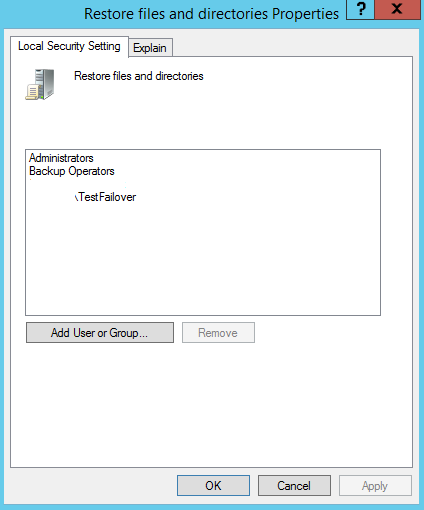如何与主服务器和辅助服务器共享公共文件夹
N注: 以下步骤适用于与主服务器和辅助服务器共享公共文件夹。单击此处了解彼此共享OpManager主文件夹和辅助文件夹以进行故障转移配置的步骤。在共享 common 文件夹之前,请确保满足此处指定的先决条件。
- 右键单击您要共享的文件夹,然后单击属性;
- 在共享选项卡下,单击高级共享;
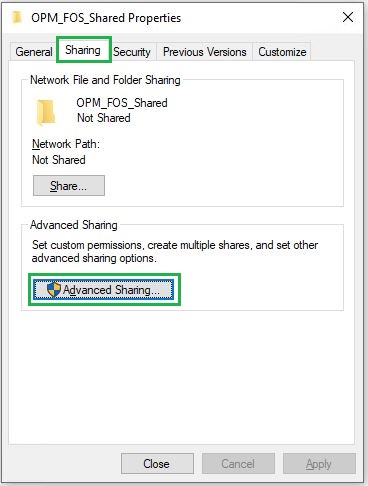
- 选中共享此文件夹选项并提供共享名称;
- 单击权限。在打开的窗口中,单击添加;
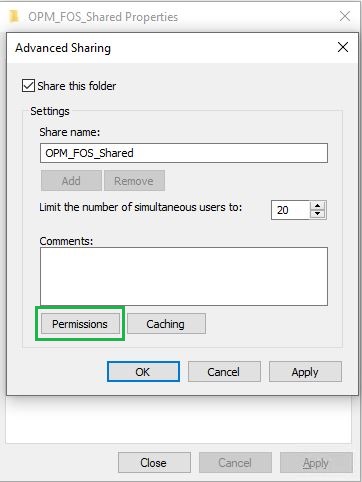
- 单击目标类型并确保同时选中 '计算机' 和 '用户' 选项。这将允许您与网络中的特定设备共享文件。
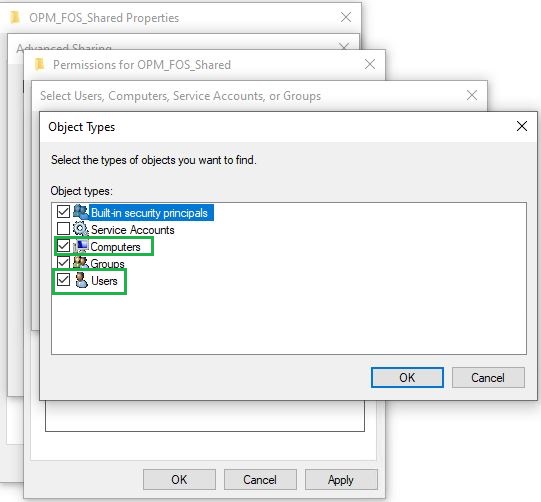
- S指定要与之共享文件夹的主服务器和辅助服务器名称。单击选择名称从列表中选择服务器名称,然后单击 确认;
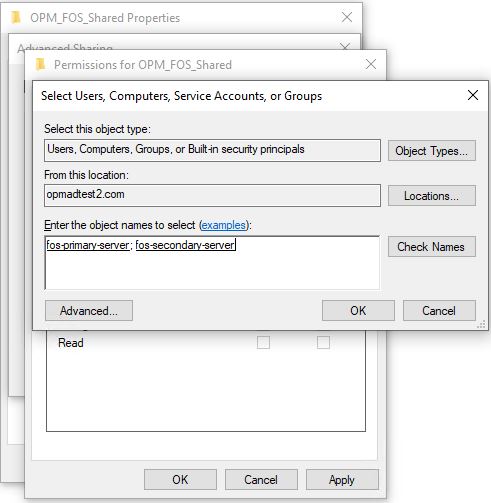
- 指定要与之共享文件夹的用户。单击选择名称从列表中选择用户名,然后单击确认;
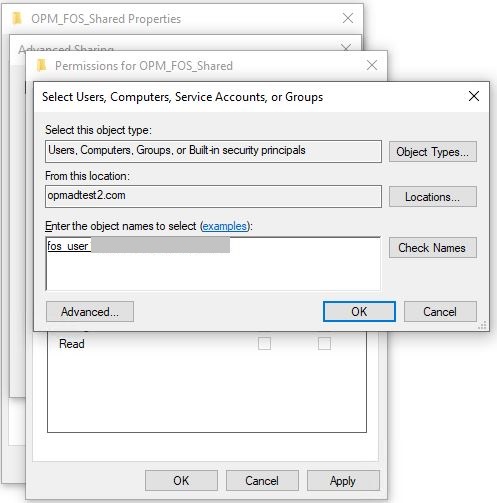
- 选择所需的用户和服务器,然后选择完全控制作为访问权限;
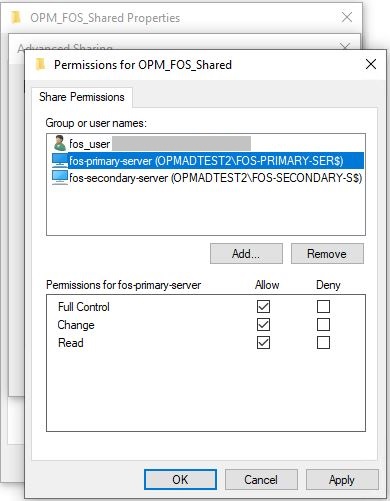
- 点击确认;
- 右键单击要共享的文件夹,然后转到 -> 属性-> 安全;
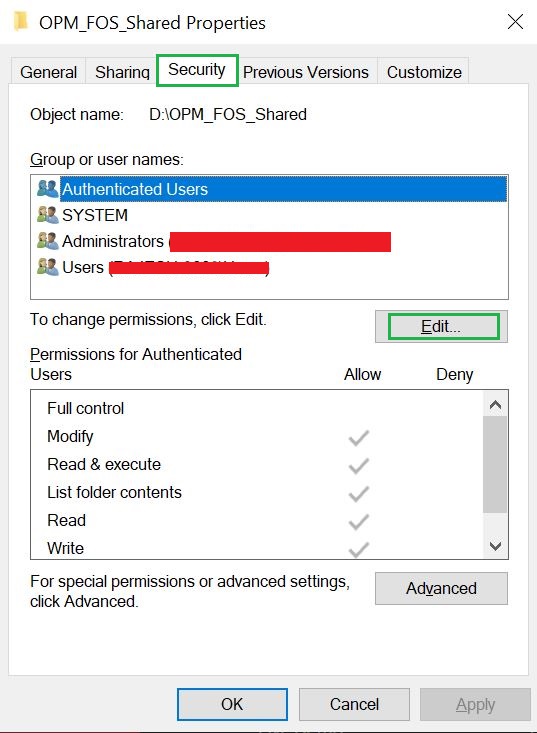
- 点击编辑,然后点击添加;
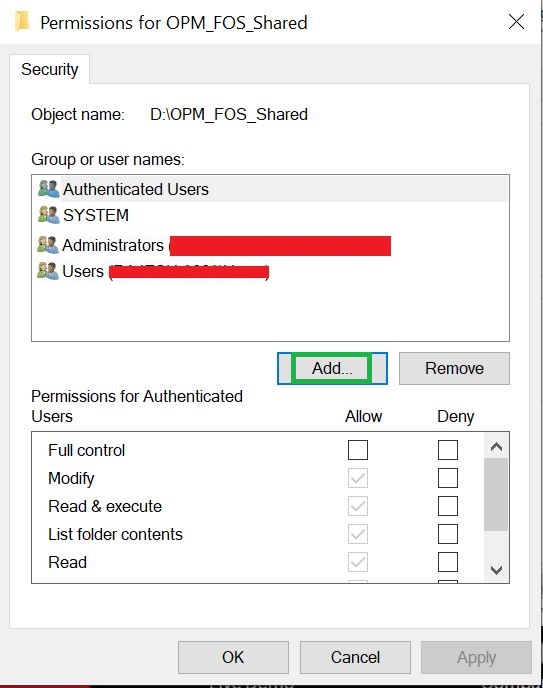
- 在“选择用户或组”面板中,选择“对象类型”,然后选择“计算机”和“用户”;
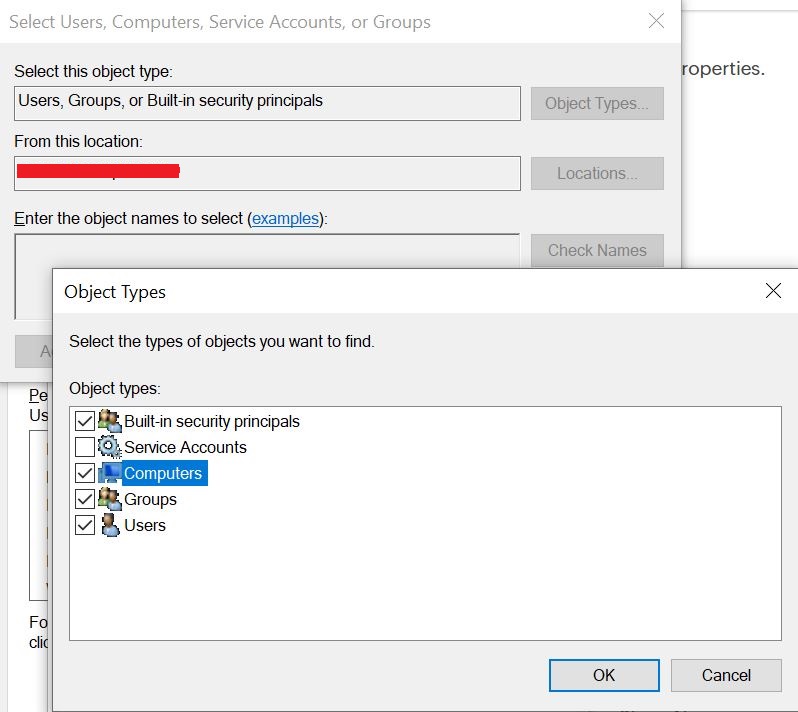
- 输入主计算机名称、辅助计算机名称和用户;
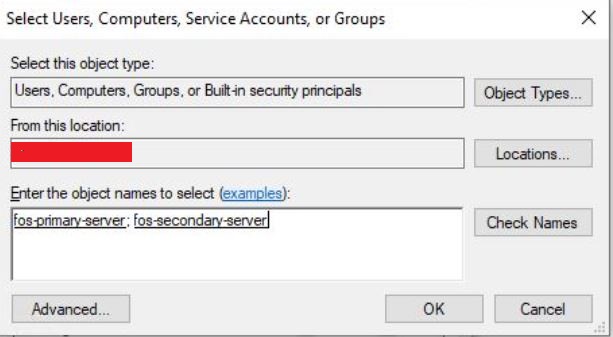
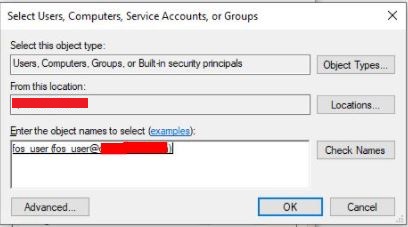
- 在权限下,启用“完全控制” 或“修改”;
- 点击使用和确认;
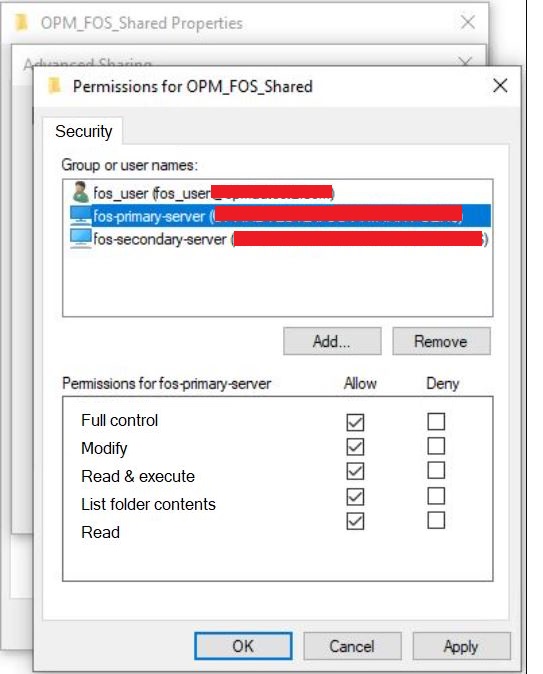
- 现在,屏幕上将显示共享文件夹路径。确保共享文件夹路径无需来自共享文件夹路径的主服务器和辅助服务器的凭据即可访问。
用户权限 :
当用户尝试以特定用户身份登录服务时,应向用户授予备份和还原权限。
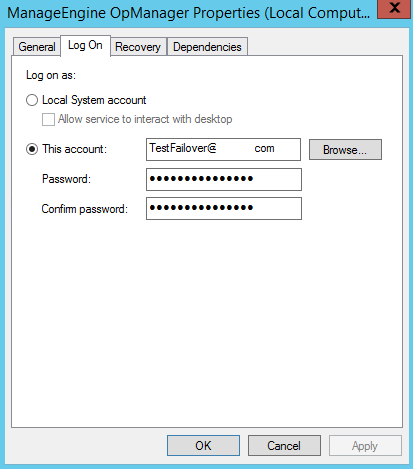
要向用户提供备份和恢复权限,请在 备份文件和目录 和 恢复文件和目录 中,如下所示。
在备份文件和目录中添加用户:
转到本地安全策略--> 安全设置 --> 本地策略 --> 用户权限分配 --> 备份文件和目录并添加登录用户(DomainName\TestFailover)
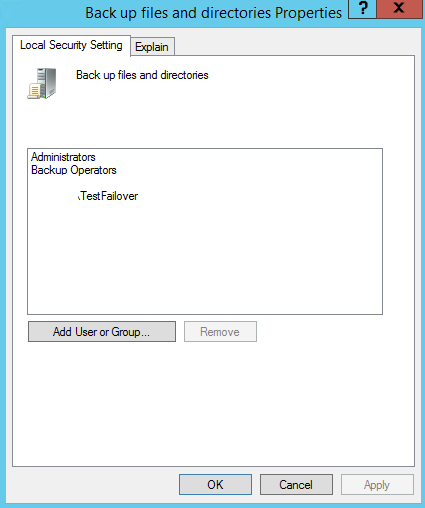
在还原文件和目录中添加用户:
转到本地安全策略 --> 安全设置 --> 本地策略 --> 用户权限分配 --> 恢复文件和目录并添加登录用户(DomainName\TestFailover)